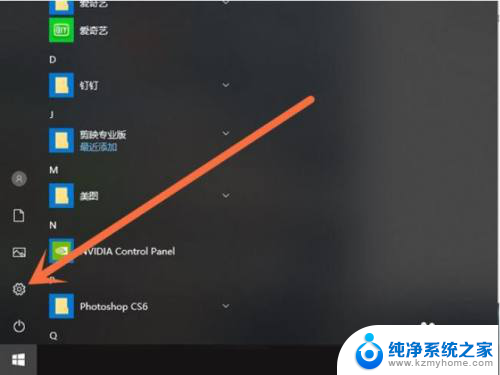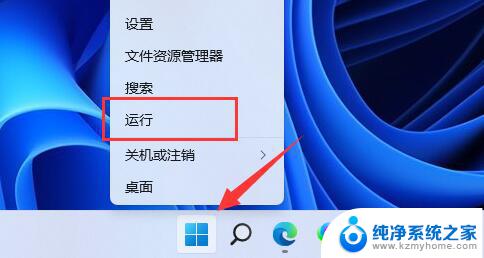win11下怎样关闭自动更新 win11自动更新关闭教程
更新时间:2025-02-09 10:59:07作者:jiang
Win11是微软推出的最新操作系统,其强大的功能和优化的用户体验受到了广大用户的热烈欢迎,有时候我们可能并不希望系统自动更新,因为更新可能会干扰我们的工作或者导致不兼容的问题。Win11下如何关闭自动更新呢?在本文中我们将为您详细介绍Win11自动更新关闭的教程,帮助您更好地掌控系统的更新机制。无论是想暂时关闭自动更新,还是完全关闭自动更新,本文都将为您提供解决方案。请继续阅读,了解更多相关内容。

方法一:
1、首先在开始菜单中找到“系统设置”
2、然后进入其中的“更新和安全”选项。
3、进入之后在更新界面就可以关闭更新了。
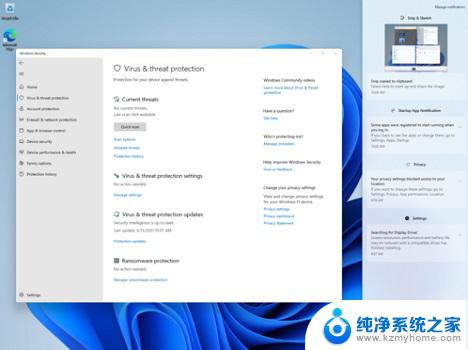
方法二:
1、使用“win”+“R”的组合键调出运行。
2、在运行中输入“services.msc”回车确定打开服务栏。
3、在服务中找到“windows update”,双击打开它。
4、然后将启动类型更改为“禁用”,再点击一下“停止”即可。
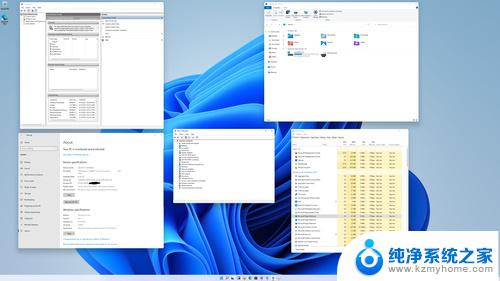
以上就是win11下怎样关闭自动更新的全部内容,有需要的用户就可以根据小编的步骤进行操作了,希望能够对大家有所帮助。